Handbok Umbrello UML Modeller
|
|
|
- Erika Lind
- för 9 år sedan
- Visningar:
Transkript
1
2 2
3 Innehåll 1 Inledning 7 2 Grundläggande UML Om UML UML-element Användningsfallsdiagram Användningsfall Aktör Beskrivning av användningsfall Klassdiagram Klass Attribut Operationer Mallar Klassassociationer Generalisering Associationer Aggregering Sammansättning Andra objekt i klassdiagram Gränssnitt Datatyper Uppräkningstyper Paket Sekvensdiagram Samarbetsdiagram Tillståndsdiagram Tillstånd Aktivitetsdiagram Aktivitet Hjälpelement Komponentdiagram
4 2.2.9 Utplaceringsdiagram Objektsambandsdiagram Objekt Objektattribut Begränsningar Koncept hos utökade objektsambandsdiagram Specialisering Separerad specialisering Överlappande specialisering Kategori Att arbeta med Umbrello UML Modeller Användargränssnitt Trädvy Dokumentations- och kommandohistorikfönstret Arbetsyta Skapa, ladda och spara modeller Ny modell Spara modell Ladda modell Redigera modeller Lägga till och ta bort diagram Skapa diagram Ta bort diagram Byta namn på diagram Redigera diagram Infoga element Ta bort element Redigera element Redigera klasser Allmänna klassinställningar Inställningar av klassattribut Inställningar av klassoperationer Klassmallsinställningar Sidan för klassassociationer Sidan för klassvisning Sidan för klasstil Associationer Ankringspunkter Anteckningar, text och rutor Ankare
5 4 Kodimport och kodgenerering Kodgenerering Generera kod Kodgenereringsalternativ Kommentarnivå Kataloger Överskrivningspolicy Språk Generering med kodgenereringsguiden Kodimport Övriga funktioner Övriga funktioner i Umbrello UML Modeller Kopiera objekt som PNG-bilder Exportera till en bild Skriva ut Logiska mappar Upphovsmän och historik 35 7 Copyright 36 5
6 Sammanfattning Umbrello UML Modeller hjälper till med utvecklingsprocessen för programvara genom att använda industristandarden Unified Modelling Language (UML) för att göra det möjligt att skapa diagram för att konstruera och dokumentera system.
7 Kapitel 1 Inledning Umbrello UML Modeller är ett UML-diagramverktyg som stöder dig i utvecklingsprocessen av programvara. I synnerhet under analys- och konstruktionsfaserna av processen, hjälper Umbrello UML Modeller dig att skapa en produkt med hög kvalitet. UML kan också användas för att dokumentera programvarukonstruktioner för att hjälpa dig och dina medutvecklare. Att ha en bra modell av programvaran är det bästa sättet att kommunicera med andra utvecklare som arbetar med projektet och med kunder. En bra modell är ytterst viktig för medelstora och stora projekt, men är också mycket användbar för små. Även om du arbetar på ett litet enmansprojekt, har du nytta av en bra modell, eftersom den ger dig en överblick, som hjälper dig att koda rätt från början. UML är ett diagramspråk som används för att beskriva sådana modeller. Du kan representera dina idéer i UML med olika sorters diagram. Umbrello UML Modeller 2.11 stöder följande typer: Klassdiagram Sekvensdiagram Samarbetsdiagram Användningsfallsdiagram Tillståndsdiagram Aktivitetsdiagram Komponentdiagram Utplaceringsdiagram Objektsambandsdiagram Mer information om UML finns på OMG:s webbplats, de som skapade UML-standarden. Vi hoppas att du trivs med Umbrello UML Modeller, och att det hjälper dig att skapa programvara med hög kvalitet. Umbrello UML Modeller är ett fritt verktyg, och det enda som vi ber dig är att rapportera eventuella fel, problem eller förslag till Umbrello UML Modellers utvecklare på umbrello-devel@kde.org eller 7
8 Kapitel 2 Grundläggande UML 2.1 Om UML Det här kapitlet ger en snabb översikt av grunderna i UML. Kom ihåg att det här inte är en heltäckande UML-handledning, utan bara en kortfattad introduktion till UML som kan läsas som UML-handledning. Om du skulle vilja lära dig mer om Unified Modelling Language, eller om allmän analys och konstruktion av programvara, hänvisas du till några av de många böcker som är tillgängliga i ämnet. Det finns också många handledningar på Internet, som du kan använda som startpunkt. Unified Modelling Language (UML) är ett diagrambaserat språk eller notation för att specificera, visualisera och dokumentera modeller av objektorienterad programvara. UML är inte en utvecklingsmetod, vilket betyder att det inte talar om för dig vad du ska göra först och vad du ska göra därefter, eller hur du ska konstruera system, men det hjälper till att visualisera konstruktionen och kommunicera med andra. UML styrs av Object Management Group (OMG), och är industristandard för att grafiskt beskriva programvara. UML är konstruerat för design av objektorienterad programvara, och har begränsad användning för andra programmeringsparadigmer. UML är uppbyggt av många modelleringselement som representerar olika delar av programsystemet. UML-elementen används för att skapa diagram, som representerar en viss del, eller en synvinkel av systemet. Följande sorters diagram stöds av Umbrello UML Modeller: Användningsfallsdiagram visar aktörer (människor eller andra användare av systemet), användningsfall (scenarion då de använder systemet), och deras samband Klassdiagram visar klasser, och sambanden mellan dem Sekvensdiagram visar objekt och deras samband, med betoning på utbyte av meddelanden mellan objekt i kronologisk ordning Samarbetsdiagram visar objekt och deras samband, med betoning på objekten som deltar i utbytet av meddelanden Tillståndsdiagram visar tillstånd, tillståndsändringar och händelser för ett objekt eller en del av systemet Aktivitetsdiagram visar aktiviteter, tillstånd och tillståndsändringar hos objekt och händelser som sker i någon del av systemet Komponentdiagram visar programmeringskomponenter på hög nivå (som Kparts eller Java Beans). Utplaceringsdiagram visar komponenternas instanser och deras inbördes förhållanden. Objektsambandsdiagram visar data, samt sambanden och begränsningarna mellan dataobjekt. 8
9 2.2 UML-element Användningsfallsdiagram Användningsfallsdiagram beskriver samband och beroenden mellan en grupp användningsfall och aktören som deltar i processen. Det är viktigt att observera att användningsfallsdiagram inte är lämpade att representera konstruktionen, och kan inte beskriva systemets innanmäte. Användningsfallsdiagram är avsedda att möjliggöra kommunikation med framtida användare av systemet, och med kunden. De är till särskild hjälp för att avgöra vilka funktioner som krävs att systemet ska ha. Med andra ord talar användningsfallsdiagram om vad systemet ska göra, men de anger inte och kan inte ange hur detta ska åstadkommas. Umbrello UML Modeller som visar ett användningsfallsdiagram Användningsfall Ett användningsfall beskriver från aktörernas synvinkel en samling aktiviteter i ett system, som ger upphov till ett konkret, påtagligt resultat. Användningsfall är beskrivningar av typisk växelverkan mellan användarna av ett system och systemet själv. De representerar systemets yttre gränssnitt, och anger en sorts krav på vad systemet ska göra (kom ihåg, bara vad, inte hur). Vid arbete med användningsfall, är det viktigt att komma ihåg några enkla regler: Varje användningsfall hör ihop med minst en aktör Varje användningsfall har ett ursprung (dvs. en aktör) Varje användningfall leder till ett relevant resultat (ett resultat med affärsvärde ). Användningfall kan också ha samband med andra användningfall. De tre mest typiska sorters samband mellan användningfall är: 9
10 «include» (innehåller), vilket anger att användningsfallet äger rum inne i ett annat användningsfall «extends» (utökar), vilket anger att i vissa fall, eller vid något tillfälle (som kallas en utökningspunkt), kommer ett användningsfall att utökas av ett annat. Generalisering anger att ett användningfall ärver egenskaperna för super -användningsfallet, och kan överskrida några av dem, eller lägga till nya på samma sätt som arv mellan klasser Aktör En aktör är en extern enhet (utanför systemet) som växelverkar med systemet genom att delta i (och ofta inleda) ett användningsfall. Aktörer kan i verkligheten vara människor (till exempel användare av systemet), andra datorsystem eller yttre händelser. Aktörer representerar inte fysiska människor eller system, utan deras roll. Det betyder att när en person växelverkar med systemet på olika sätt (antar olika roller) representeras han med flera aktörer. En person som till exempel ger kundstöd via telefon och tar emot beställningar från kunden till systemet, skulle representeras av aktören kundstödspersonal och aktören försäljningsassistens Beskrivning av användningsfall En beskrivning av ett användningsfall är en textbaserad berättelse om användningsfallet. Det är ofta i form av en anteckning eller ett dokument som på något sätt är länkat till användningsfallet, och förklarar processerna eller aktiviteterna som äger rum i användningsfallet Klassdiagram Klassdiagram visar de olika klasserna som bygger upp ett system och hur de relateras till varandra. Klassdiagram sägs vara statiska diagram, eftersom de visar klasserna, tillsammans med deras metoder och attribut, samt det statiska förhållandet mellan dem: vilka klasser som känner till andra klasser, eller vilka klasser som är en del av andra klasser, men visar inte metodanrop mellan dem. 10
11 Umbrello UML Modeller som visar ett klassdiagram Klass En klass definierar attributen och metoderna för en mängd objekt. Alla objekt av klassen (instanser av klassen) delar samma beteende, och har samma mängd attribut (varje objekt har sin egen uppsättning). Termen typ används ibland istället för klass, men det är viktigt att nämna att de två inte är samma sak, och att typ är en mer generell term. Klasser i UML representeras av rektanglar, med klassens namn, och kan också visa klassens attribut och operationer i två fack inne i rektangeln. Visuell representation av en klass i UML Attribut Attribut i UML visas åtminstone med sina namn, och kan också visas med typ, ursprungligt värde och andra egenskaper. Attribut kan också visas med synlighet: + Betyder öppna (public) attribut # Betyder skyddade (protected) attribut - Betyder privata (private) attribut 11
12 Operationer Operationer (metoder) visas också åtminstone med sina namn, och kan också visas med parametrar och returtyper. Operationer, precis som attribut, kan visas med sin synlighet: + Betyder öppna (public) operationer # Betyder skyddade (protected) operationer - Betyder privata (private) operationer Mallar Klasser kan ha mallar, ett värde som används för en ospecificerad klass eller typ. Malltypen anges när klassen initieras (dvs. ett objekt skapas). Mallar finns i modern C++ och kommer att introduceras i Java 1.5, där de kallas Generics Klassassociationer Klasser kan relateras till (associeras med) varandra på olika sätt: Generalisering Arv är ett av de grundläggande koncepten i objektorienterad programmering, där en klass erhåller alla attribut och operationer från klassen den ärver från, och kan överskrida/ändra några av dem, samt lägga till fler egna attribut och operationer. En generalisering mellan två klasser i UML, placerar dem i en hierarki som representerar arvkonceptet för en härledd klass från en basklass. Generaliseringar i UML representeras med en linje som binder samman de två klasserna, med en pil på basklassens sida. Visuell representation av en generalisering i UML Associationer En association representerar ett samband mellan klasser, och ger den allmänna semantiken och strukturen för många typer av förbindelse mellan objekt. Associationer är mekanismen som tillåter att objekt kommunicerar med varandra. De beskriver förbindelsen mellan olika klasser (förbindelsen mellan de verkliga objekten kallas objektförbindelse, eller länk). Associationer kan ha en roll, som anger associationens syfte, och kan vara enkelriktade eller ömsesidiga (anger om två objekt som deltar i sambandet kan skicka meddelanden till det andra, eller om bara ett av dem känner till det andra). Varje ända av associationen har också ett mångfaldsvärde, som bestämmer hur många objekt på denna sida av associationen som kan relatera till ett objekt på andra sidan. 12
13 Associationer i UML representeras som linjer som binder samman klasserna som deltar i sambandet, och kan också visa rollen och mångfalden för var och en av deltagarna. Mångfald visas som ett intervall [minimum..maximum] med icke-negativa värden, med en asterisk (*) på maximumsidan som representerar oändlighet. Visuell representation av en association i UML Aggregering Aggregeringar är särskilda sorters associationer, där de två deltagande klasserna inte har en likvärdig status, utan utgör ett helhet-del samband. En aggregering beskriver hur klassen som intar rollen som helhet, är sammansatt av (har) andra klasser, som intar rollerna som delar. Klassen som fungerar som helhet har alltid mångfalden ett, för aggregeringar. Aggregeringar i UML representeras av en association som visar en romb på sidan som hör till helheten. Visuell representation av en aggregeringsrelation i UML Sammansättning Sammansättningar är associationer som representerar mycket starka aggregeringar. Det betyder att sammansättningar också formar helhet-del samband, men att sambandet är så starkt att delarna inte kan existera för sig själv. De finns bara inne i helheten, och om helheten förstörs, försvinner också delarna. Sammansättning i UML representeras av en ifylld romb på sidan som hör till helheten Andra objekt i klassdiagram Klassdiagram kan innehålla flera andra objekt förutom klasser Gränssnitt Gränssnitt är abstrakta klasser vilket betyder att instanser inte direkt kan skapas från dem. De kan innehålla operationer men inga attribut. Klasser kan ärva från gränssnitt (via en realisationsassociation) och instanser kan därefter skapas av diagrammen Datatyper Datatyper är primitiver som typiskt är inbyggda i ett programspråk. Vanliga exempel omfattar heltal och en boolesk typ. De kan inte ha samband med klasser, men klasser kan ha samband med dem. 13
14 Uppräkningstyper Uppräkningstyper är enkla listor med värden. Ett typiskt exempel är en uppräkningstyp av veckodagar. Medlemmar i en uppräkningstyp kallas uppräkningsvärden. Som datatyper kan de inte ha samband med klasser, men klasser kan ha samband med dem Paket Paket representerar namnrymder i ett programspråk. I ett diagram används de för att representera delar i ett system som innehåller mer än en klass, kanske hundratals klasser Sekvensdiagram Sekvensdiagram visar utbyte av meddelanden (dvs. metodanrop) mellan flera objekt, i en specifik, tidsbegränsad situation. Sekvensdiagram lägger särskild vikt vid ordningen och tiden då meddelanden till objekt skickas. Objekt representeras av vertikala streckade linjer i sekvensdiagram, med objektets namn överst. Tidsaxeln är också vertikal, och ökar neråt, så att meddelanden skickas från ett objekt till ett annat i form av pilar med operationer och parameternamn. Umbrello UML Modeller som visar ett sekvensdiagram Meddelanden kan antingen vara synkrona, den normala typen för meddelandeanrop där kontrollen övergår till det anropade objektet till metoden har kört färdigt, eller asynkront där kontrollen direkt återgår till anropande objekt. Synkrona meddelanden har en vertikal ruta vid sidan om det anropade objektet, för att visa programflödet Samarbetsdiagram Samarbetsdiagram visar växelverkan mellan objekt som deltar i en speciell situation. Det här är mer eller mindre samma information som visas i sekvensdiagram, men där läggs vikten vid hur 14
15 växelverkan sker i tiden, medan samarbetsdiagram lägger vikten vid sambanden mellan objekten och deras topologi. I samarbetsdiagram representeras meddelanden från ett objekt till ett annat med pilar, som visar meddelandets namn, parametrar och meddelandesekvensen. Samarbetsdiagram är särskilt lämpade att visa ett särskilt programflöde eller situation, och är bland de bästa diagramtyperna för att snabbt demonstrera eller förklara en process i programmets logik. Umbrello UML Modeller som visar ett samarbetsdiagram Tillståndsdiagram Tillståndsdiagram visar de olika tillstånd ett objekt har under sin livstid, och de stimuli som orsakar att objektet ändrar sitt tillstånd. Tillståndsdiagram ser objekt som tillståndsmaskiner eller finita automater, som kan vara i något av en mängd begränsade tillstånd och som kan ändra sina tillstånd via något av ett begränsat antal stimuli. Ett objekt av typen Nätserver, kan till exempel vara i något av följande tillstånd under sin livstid: Klar Lyssnar Arbetar Stoppad och händelserna som kan göra att ett objekt byter tillstånd är Objektet skapas Objektet tar emot meddelandet att lyssna En klient begär en anslutning via nätverket 15
16 En klient avslutar en begäran En begäran körs och avslutas Objektet tar emot meddelandet att stoppa etc Umbrello UML Modeller som visar ett tillståndsdiagram Tillstånd Tillstånd är byggblocken i tillståndsdiagram. Ett tillstånd hör till exakt en klass, och representerar en summering av de värden klassens attribut kan inta. Ett UML-tillstånd beskriver det interna tillståndet för ett objekt av en viss klass. Observera att inte varje ändring av något av ett objekts attribut ska representeras som ett tillstånd, utan bara de ändringar som väsentligt kan påverka objektets arbete. Det finns två speciella typer av tillstånd: start och slut. De är speciella på det sättet att det inte finns någon händelse som kan göra att ett objekt återgår till sitt starttillstånd, och på samma sätt finns det ingen händelse som gör det möjligt för ett objekt att lämna sitt sluttillstånd när det väl har nåtts Aktivitetsdiagram Aktivitetsdiagram beskriver en följd av händelser i ett system, med hjälp av aktiviteter. Aktivitetsdiagram är en speciell form av tillståndsdiagram, som bara (eller i huvudsak) innehåller aktiviteter. 16
17 Umbrello UML Modeller som visar ett aktivitetsdiagram Aktivitetsdiagram liknar procedurella flödesdiagram, med skillnaden att alla aktiviteter är klart länkade till objekt. Aktivitetsdiagram hör alltid ihop med en klass, en operation eller ett användningsfall. Aktivitetsdiagram stöder sekvens- samt parallella aktiviteter. Parallell körning representeras med ikonen Dela upp/samla ihop, och det är inte viktigt för aktiviteter som kör parallellt i vilken ordning de utförs (de kan köras samtidigt eller en i taget) Aktivitet En aktivitet är ett enda steg i en process. En aktivitet är ett tillstånd i systemet med intern aktivitet och åtminstone en utgående övergång. Aktiviteter kan också ha mer än en utgående övergång, om de har olika villkor. Aktiviteter kan bygga upp hierarkier, vilket betyder att en aktivitet kan bestå av flera detaljaktiviteter, där inkommande och utgående övergångar måste passa ihop med de inkommande och utgående övergångarna i detaljdiagrammet Hjälpelement Det finns några få element i UML som inte har något verkligt semantiskt värde för modellen, men som hjälper till att klargöra delar av diagrammen. Dessa element är Textrader Anteckningar och ankare Rutor Textrader är användbara för att lägga till kort textinformation i ett diagram. Det är fristående text, och har ingen betydelse i själva modellen. 17
18 Anteckningar är användbara för att lägga till mer detaljerad information om ett objekt eller en särskild situation. De har den stora fördelen att anteckningar kan ankras vid UML-element för att visa att anteckningen hör till ett särskilt objekt eller situation. Rutor är fristående rektanglar som kan användas för att gruppera objekt tillsammans, för att göra diagram mer läsbara. De har ingen logisk mening i modellen Komponentdiagram Komponentdiagram visar programkomponenter (antingen komponentteknologier som Kparts, CORBA-komponenter eller Java Beans eller bara delar av systemet som är klart urskiljbara) och artefakterna de består av, som källkodsfiler, programbibliotek eller relationsdatabastabeller. Komponenter kan ha gränssnitt (dvs. abstrakta klasser med operationer) som tillåter association mellan komponenter Utplaceringsdiagram Utplaceringsdiagram visar komponentinstanserna vid körning och deras associationer. De omfattar noder, som är fysiska resurser, typiskt en enskild dator. De visar också gränssnitt och objekt (klassinstanser) Objektsambandsdiagram Objektsambandsdiagram visar begreppsmässig konstruktion av databasprogram. De avbildar de olika objekten (koncepten) i informationssystemet och befintliga samband och begränsningar mellan dem. En utökning av objektsambandsdiagram som kallas utökade objektsambandsdiagram eller förbättade objektsambandsdiagram används för att införliva objektorienterade konstruktionstekniker i diagrammen. Umbrello UML Modeller som visar ett objektsambandsdiagram 18
19 Objekt Ett objekt är vilket koncept i verkligheten som helst med en oberoende existens. Det kan vara ett objekt som existerar fysiskt (t.ex. dator, robot), eller det kan vara ett objekt som existerar som koncept (t.ex. universitetskurs). Varje objekt har en uppsättning egenskaper, som beskriver objektet. Observera: Det finns ingen standardnotation för att avbilda objektsambandsdiagram. Olika skrifter om ämnet använder olika notation. Koncepten och notationen för utökade objektsambandsdiagram i Umbrello kommer från följande bok: Elmasri R. and Navathe S. (2004), Fundamentals of Database Systems, 4:e utgåvan, Addison Wesley. I objektsambandsdiagram representeras objekt av rektanglar, med objektets namn längst upp, och kan också visa objektets attribut i ett annat fack inne i rektangeln. Visuell representation av ett objekt i ett objektsambandsdiagram Objektattribut I objektsambandsdiagram visas objektattribut med sina namn i ett annat fack hos objektet de tillhör Begränsningar Begränsningar i objektsambandsdiagram anger restriktioner hos data i informationsschemat. Det finns fyra typer av begränsningar som stöds i Umbrello: Primär nyckel: Egenskaperna som deklareras som primär nyckel är unika för objektet. Det kan bara finnas en primär nyckel i ett objekt, och ingen av de ingående egenskaperna kan vara tom. Unik nyckel: Uppsättningen egenskaper som deklareras som unika är unika för objektet. Det kan finnas många unika begränsningar för ett objekt. Dess ingående egenskaper kan vara tomma. Unika nycklar och primära nycklar identifierar en rad i en tabell (objekt) på ett unikt sätt. Främmande nyckel: En främmande nyckel är en referensbegränsning mellan två tabeller. Den främmande nyckeln identifierar en kolumn eller en uppsättning kolumner i en (den refererade) tabell. Kolumnerna i den refererade tabellen måste utgöra en primär nyckel eller en unik nyckel. Kontrollbegränsning: En kontrollbegränsning (också känd som tabellkontrollbegränsning) är ett villkor som definierar giltig data när ett objekt i en tabell läggs till eller uppdateras i en relationsdatabas. En kontrollbegränsning tilldelas till varje rad i tabellen. Begränsningen måste vara ett predikat. Det kan hänvisa till en eller flera kolumner i tabellen. Exempel: pris >= 0 19
20 Koncept hos utökade objektsambandsdiagram Specialisering Specialisering är ett sätt att skapa nya objekt med användning av objekt som redan har definierats. De nya objekten, som kallas härledda objekt, tar över (eller ärver) egenskaperna hos de befintliga objekten, som kallas basobjekt. Detta har avsikten att hjälpa till att använda befintlig data med inga eller små förändringar. I Umbrello kan man definiera separerad och överlappande specialisering Separerad specialisering Separerad specialisering anger att specialiseringens delklasser måste vara separerade. Det betyder att ett objekt som mest kan vara medlem av ett av objekten härledda från specialiseringen. Visuell representation av separerad specialisering i utökade objektsambandsdiagram Överlappande specialisering När härledda objekt inte är begränsade att vara separerade, sägs deras objektmängd befinna sig i överlappande specialisering. Det betyder att samma verkliga objekt kan vara medlem i mer än ett av objekten härledda från specialiseringen. 20
21 Visuell representation av överlappande specialisering i utökade objektsambandsdiagram Kategori Ett härlett objekt sägs vara en kategori när det representerar en objektsamling som är en delmängd av unionen av de skilda objekttyperna. En kategori modelleras när behovet av ett enda superklass/delklass-förhållande med mer än en superklass, där superklasserna representerar olika objekttyper (i likhet med multipla arv i objektorienterad programmering). Visuell representation av en kategori i utökade objektsambandsdiagram 21
22 Kapitel 3 Att arbeta med Umbrello UML Modeller Det här kapitlet ger en introduktion till Umbrello UML Modellers användargränssnitt och berättar allt du måste veta för att börja med modellering. Alla åtgärder i Umbrello UML Modeller är tillgängliga via menyer och verktygsrader, men Umbrello UML Modeller använder också i stor utsträckning sammanhangsberoende menyer som visas med höger musknapp. Du kan högerklicka på nästan alla element på Umbrello UML Modellers arbetsyta eller i trädvyn för att få en meny med de mest användbara funktionerna som kan tillämpas på just det särskilda elementet som du arbetar med. Vissa användare tycker att detta är lite förvirrande i början (eftersom de är mer vana att arbeta med menyn eller verktygsrader), men när man väl har vant sig att högerklicka, snabbar det upp arbetet en hel del. 3.1 Användargränssnitt Umbrello UML Modellers huvudfönster är uppdelat i tre områden som hjälper till att få en överblick över hela systemet och att komma åt de olika diagrammen snabbt, under arbetet med modellen. Dessa områden kallas: Trädvy Arbetsyta Dokumentations- och kommandohistorikfönstret 22
23 Umbrello UML Modellers användargränssnitt Trädvy Trädvyn är oftast placerad längst upp till vänster i fönstret, och visar alla diagram, klasser, aktörer och användningsfall som bygger upp modellen. Trädvyn låter dig få en snabb överblick över elementen som modellen består av. Trädvyn ger också ett snabbt sätt att byta mellan de olika diagrammen i modellen, och att infoga element från modellen i det nuvarande diagrammet. Om du arbetar med en model som har mer än ett fåtal klasser och diagram, kan trädvyn hjälpa dig att klara av det hela genom att organisera modellen i mappar. Du kan skapa mappar genom att välja lämpligt alternativ i den sammanhangsberoende menyn (högerklicka på en av mapparna i trädvyn) och du kan organisera element genom att flytta dem till lämpliga mappar (drag och släpp) Dokumentations- och kommandohistorikfönstret Dokumentations- och kommandohistorikfönstret är det lilla fönstret placerat längst ner till vänster i Umbrello UML Modeller, som ger en snabb förhandsgranskning av dokumentationen för objektet som för närvarande är markerat. Dokumentationsfönstret är ganska litet, eftersom det är avsett att ge ett snabbt utdrag ur elementets dokumentation, medan det tar så lite plats som möjligt på skärmen. Om du behöver titta på dokumentationen i mer detalj, kan du alltid öppna elementets egenskaper Arbetsyta Arbetsytan är huvudfönstret i Umbrello UML Modeller, och är platsen där alla verkliga åtgärder sker. Man använder arbetsytan för att redigera och visa diagrammen i en modell. Arbetsytan visar diagrammet som för tillfället är aktivt. För närvarande kan bara ett diagram åt gången visas på arbetsytan. 23
24 3.2 Skapa, ladda och spara modeller Det första du behöver göra, för att börja utföra något användbart med Umbrello UML Modeller, är att skapa en modell att arbeta med. När du startar Umbrello UML Modeller laddar det alltid den senast använda modellen, eller skapar en ny, tom, modell (beroende på alternativ som du ställer in i inställningsdialogrutan). Det gör det möjligt att börja arbeta direkt Ny modell Om du vid något tillfälle behöver skapa en ny modell, kan du göra det genom att välja alternativet Ny i menyn Arkiv, eller genom att klicka på ikonen Ny i programverktygsraden. Om du för ögonblicket arbetar med en modell som har ändrats, frågar Umbrello UML Modeller om dina ändringar ska sparas, innan den nya modellen skapas Spara modell Du kan spara modellen när som helst, genom att välja alternativet Spara i menyn Arkiv, eller genom att klicka på knappen Spara i programverktygsraden. Om du behöver spara modellen med ett annat namn, kan du använda alternativet Spara som i menyn Arkiv. Av bekvämlighetsskäl, erbjuder Umbrello UML Modeller också möjligheten att automatiskt spara arbetet efter en viss tidsperiod. Du kan anpassa om du vill aktivera den här funktionen, samt tidsintervallet, i Umbrello UML Modellers inställningar Ladda modell Du kan välja alternativet Öppna i menyn Arkiv för att ladda en befintlig modell, eller klicka på ikonen Öppna i programverktygsraden. De senast använda modellerna är också tillgängliga i undermenyn Öppna senaste i menyn Arkiv, för att snabba upp åtkomst till de oftast använda modellerna. Umbrello UML Modeller kan bara arbeta med en modell åt gången, så om du ber programmet ladda en modell åt dig, och den nuvarande modellen har ändrats sedan du senast sparade den, frågar Umbrello UML Modeller om ändringarna ska sparas för att förhindra att arbetet går förlorat. Du kan starta två eller flera instanser av Umbrello UML Modeller när som helst. Du kan också kopiera och klistra in mellan instanser. 3.3 Redigera modeller I Umbrello UML Modeller finns det två grundläggande sätt att redigera elementen i modellen. Redigera modellelement direkt via trädvyn Redigera modellelement direkt via ett diagram Med användning av den sammanhangsberoende menyn i trädvyn, kan du lägga till, ta bort, och ändra nästan alla element i modellen. Högerklicka på mapparna i trädvyn för att visa alternativ för att skapa olika sorters diagram, samt - beroende på om mappen är en Användningsfallsvy eller en Logisk vy - aktörer, användningsfall, klasser etc. När du väl har lagt till element i modellen, kan du också redigera dem genom användning av deras egenskapsdialogrutor, som du hittar genom att välja alternativet Egenskaper i den sammanhangsberoende menyn som visas vid ett högerklick på elementen i trädvyn. Du kan också redigera modellen genom att skapa eller ändra element via diagram. Mer information om hur detta görs, får du i följande avsnitt. 24
25 3.4 Lägga till och ta bort diagram UML-modellen består av en uppsättning UML-element och samband mellan dem. Man kan dock inte se modellen direkt, utan man använder diagram för att titta på den Skapa diagram För att skapa ett nytt diagram i modellen, välj helt enkelt diagramtypen du behöver i undermenyn Ny från menyn Diagram, och ge den ett namn. Diagrammet skapas, och görs aktivt, och du ser det omedelbart i trädvyn. Kom ihåg att Umbrello UML Modeller i stor utsträckning använder sammanhangsberoende menyer: du kan också högerklicka på en mapp i trädvyn, och välja lämplig diagramtyp i undermenyn Ny från den sammanhangsberoende menyn. Observera att du kan bara skapa användningsfallsdiagram i användningsfallsmappar, och att övriga typer av diagram bara kan skapas i mappar för logiska vyer Ta bort diagram Skulle du behöva ta bort ett diagram från modellen, kan du göra det genom att göra det aktivt och välja Ta bort i menyn Diagram. Du kan också åstadkomma detta genom att välja Ta bort i den sammanhangsberoende menyn för diagrammet i trädvyn. Eftersom att ta bort ett diagram är något allvarligt, som kunde orsaka att arbete går förlorat, om det görs av misstag, ber Umbrello UML Modeller att du bekräftar en borttagningsåtgärd innan diagrammet verkligen tas bort. Så fort ett diagram har tagits bort, och filen har sparats, finns det inget sätt att ångra åtgärden Byta namn på diagram Om du vill byta namn på ett befintligt diagram, kan du lätt göra det genom att välja alternativet Byt namn i den sammanhangsberoende menyn i trädvyn. Ett annat sätt att byta namn på ett diagram är via dess egenskapsdialogruta, som du erhåller genom att välja Egenskaper från den sammanhangsberoende menyn, eller genom att dubbelklicka på det i trädvyn. 3.5 Redigera diagram Medan du arbetar med ett diagram, försöker Umbrello UML Modeller leda dig rätt genom att tillämpa några enkla regler om vilka element som är giltiga i olika sorters diagram, samt vilka förhållanden som kan finnas mellan dem. Om du är expert på UML, kommer du förmodligen inte ens märka det, men det är till hjälp för nybörjare för att skapa diagram som följer standarden. Så fort du har skapat diagrammen är det dags att börja redigera dem. Observera här (den för nybörjare subtila) skillnaden mellan att redigera ett diagram, och att redigera modellen. Som du redan känner till, är diagram vyer av modellen. Om du till exempel skapar en klass genom att redigera ett klassdiagram, redigerar du i själva verket både diagrammet och modellen. Om du ändrar färg eller andra visningsalternativ för en klass i klassdiagrammet, redigerar du bara diagrammet, men ingenting ändras i modellen. 25
26 3.5.1 Infoga element En av de första sakerna som du gör när du redigerar ett nytt diagram, är att infoga element i det (klasser, aktörer, användningsfall, etc.). Det finns två grundläggande sätt att göra det: Dra befintliga element till modellen från trädvyn Skapa nya element i modellen, och samtidigt lägga till dem i diagrammet, genom att använda ett av redigeringsverktygen i arbetsverktygsraden. För att infoga element som redan finns i modellen, dra dem bara från trädvyn och släpp dem där du vill att de ska vara i diagrammet. Du kan alltid flytta omkring element i diagrammet med markeringsverktyget. Det andra sättet att lägga till element i diagrammet är att använda arbetsverktygsradens redigeringsverktyg (observera att detta också lägger till elementen i modellen). Arbetsverktygsraden var normalt placerad längst upp i fönstret. Verktygen som är tillgängliga på den här verktygsraden (knapparna du ser på den) ändras beroende på vilket diagram du arbetar med för ögonblicket. Knappen för verktyget som just nu är valt är aktiverad i verktygsraden. Du kan byta till markeringsverktyget genom att trycka på Esc-tangenten. När du har valt ett redigeringsverktyg i arbetsverktygsraden (till exempel verktyget för att infoga klasser), ändras muspekaren till ett kors, och du kan infoga element i modellen genom att enkelklicka i diagrammet. Observera att element i UML måste ha ett unikt namn. Så om du har en klass i ett diagram som heter KlassA, och sedan använder verktyget för att infoga klasser för att infoga en klass i ett annat diagram, kan du inte också ge den nya klassen namnet KlassA. Om det är meningen att de två ska vara olika element, måste du ge dem unika namn. Om du försöker lägga till samma element i diagrammet, är inte verktyget för att infoga klasser rätt verktyg för detta. Du ska istället dra och släppa klassen från trädvyn Ta bort element Du kan ta bort vilket element som helst, genom att välja alternativet Ta bort i dess sammanhangsberoende meny. Återigen är det en stor skillnad mellan att ta bort ett objekt från diagrammet, och att ta bort ett objekt från modellen. Om du tar bort ett objekt inifrån ett diagram, tar du bara bort det från just det diagrammet: elementet är fortfarande en del av modellen och om det finns andra diagram som använder samma element, råkar de inte ut för någon ändring. Å andra sidan, om du tar bort elementet i trädvyn, tar du i själva verket bort elementet från modellen. Eftersom elementet inte längre existerar i modellen, tas det också automatiskt bort från alla diagram det visas i Redigera element Du kan redigera de flesta UML-element i modellen och diagram genom att öppna dess egenskapsdialogruta och välja lämpliga alternativ. För att redigera egenskaperna hos ett objekt, välj Egenskaper i dess sammanhangsberoende meny (högerklicka). Varje element har en dialogruta som består av flera sidor där du kan anpassa alternativen som har med det elementet att göra. För vissa element, som aktörer, kan du bara ange ett fåtal alternativ, som objektnamn och dokumentation, medan för andra element, som klasser, kan du redigera dess attribut och operationer, välja vad du vill visa i diagram (hela operationssignaturen eller bara operationsnamn, etc.) och till och med färgerna du vill använda för linjer och ifyllnad av klassens representation i ett diagram. För UML-element kan du också öppna egenskapsdialogrutan genom att dubbelklicka på det, om du använder markeringsverktyget (pilen). Observera att du också kan välja alternativet egenskaper i den sammanhangsberoende menyn för elementen i trädvyn. Detta låter dig också redigera egenskaper för diagram, som att ställa in om rutnätet ska visas eller inte. 26
27 3.5.4 Redigera klasser Även om redigering av egenskaper för alla objekt redan har täckts av föregående avsnitt, förtjänar klasser ett särskilt avsnitt, eftersom de är något mer komplicerade, och har fler alternativ än de flesta andra UML-element. I klassens egenskapsdialogruta kan du ställa in allting, från färgen den använder till operationerna och attributen den har Allmänna klassinställningar Sidan med allmänna klassinställningar i egenskapsdialogrutan är självförklarande. Här kan du ändra klassens namn, synlighet, dokumentation, etc. Den här sidan är alltid tillgänglig Inställningar av klassattribut På sidan för inställningar av attribut, kan du lägga till, redigera eller ta bort attribut (variabler) för klassen. Du kan flytta attribut upp och ner i listan genom att trycka på piltangenterna längs kanten. Den här sidan är alltid tillgänglig Inställningar av klassoperationer På liknande sätt som för inställningar av klassattribut, kan du lägga till, redigera eller ta bort operationer för klassen på sidan för inställningar av klassoperationer. När du lägger till eller redigerar en klassoperation, skriver du in grundläggande data i dialogrutan Operationsegenskaper. Om du vill lägga till parametrar till operationerna, måste du klicka på knappen Ny parameter, som visar dialogrutan Parameteregenskaper. Den här sidan är alltid tillgänglig Klassmallsinställningar Den här sidan låter dig lägga till klassmallar som är ospecificerade klasser eller datatyper. I Java 1.5 kommer de att kallas Generics Sidan för klassassociationer Sidan Klassassociationer visar alla klassens associationer i det nuvarande diagrammet. Ett dubbelklick på en association visar dess egenskaper, och beroende på typ av association, kan du ändra vissa parametrar här som att ställa in mångfald och rollnamn. Om associationen inte tillåter att sådana alternativ ändras, är dialogrutan för associationsegenskaper bara läsbar, och du kan endast ändra dokumentationen som hör ihop med associationen. Den här sidan är bara tillgänglig om du öppnar klassegenskaperna inne i ett diagram. Om du väljer klassegenskaper från den sammanhangsberoende menyn i trädvyn, är den här sidan inte tillgänglig Sidan för klassvisning På sidan Visningsalternativ, kan du ställa in vad som ska visas i diagrammet. En klass kan visas som bara en rektangel med klassnamnet i (användbart om du har många klasser i diagrammet, eller för tillfället inte är intresserad av detaljerna för varje klass), eller så fullständiga att paket, stereotyper, attribut och operationer visas med fullständig signatur och synlighet. 27
28 Beroende på mängden information som du vill se, kan du välja motsvarande alternativ på sidan. Ändringarna du gör här gäller bara visningsalternativen för diagrammet. Det betyder att dölja klassens operationer bara gör att de inte visas i diagrammet, men operationerna är forfarande där som en del av modellen. Det här alternativet är bara tillgängligt om du väljer klassegenskaperna inne i ett diagram. Om du öppnar klassegenskaper från trädvyn, saknas den här sidan, eftersom sådana visningsegenskaper inte är vettiga i detta fall Sidan för klasstil På sidan Komponentstil kan du anpassa färgerna som du vill ha för linjer och ifyllnad av komponenten. Det här alternativet är naturligtvis bara vettigt för klasser som visas i diagram, och saknas om du öppnar klassens egenskapsdialogruta i trädvyn Associationer Associationer relaterar två UML-objekt med varandra. Normalt definieras associationer mellan två klasser, men vissa typer av associationer kan också finnas mellan användningsfall och aktörer. För att skapa en association, välj lämpligt verktyg i arbetsverktygsraden (generell association, generalisering, aggregering, etc.), och enkelklicka på det första elementet som ingår i associationen. Enkelklicka sedan på det andra elementet som ingår. Observera att detta är två klick, ett på vart och ett av elementen som ingår i associationen. Det är inte att dra från ett objekt till ett annat. Om du försöker använda associationer på ett sätt som inte tillåts av UML-specifikationen, vägrar Umbrello skapa associationen och du får ett felmeddelande. Det skulle inträffa, om till exempel en generalisering finns från klass A till klass B, och du därefter försöker skapa en ny generalisering från klass B till klass A. Ett högerklick på en association visar en sammanhangsberoende meny med åtgärder som du kan genomföra med den. Om du behöver ta bort en association, välj helt enkelt alternativet Ta bort i den sammanhangsberoende menyn. Du kan också välja alternativet Egenskaper, och beroende på associationens typ, redigera attribut som roller och mångfald Ankringspunkter Associationer ritas normalt som en rak linje som förbinder de två objekten i diagrammet. Du kan lägga till ankringspunkter för att forma en association genom att dubbelklicka någonstans längs associationslinjen. Då infogas en ankringspunkt (som visas som en blå punkt där associationslinjen är markerad), som du kan flytta omkring för att ge associationen sin form. Om du behöver ta bort en ankringspunkt, dubbelklicka på den igen för att ta bort den. Observera att det enda sättet att redigera en associations egenskaper är via den sammanhangsberoende menyn. Om du försöker att dubbelklicka på den som med andra UML-objekt, infogas bara en ankringspunkt Anteckningar, text och rutor Anteckningar, textrader och rutor är element som kan finnas i alla sorters diagram, och har inget verkligt semantiskt värde, men är mycket hjälpsamma för att lägga till extra kommentarer eller förklaringar, som kan göra diagrammet lättare att förstå. För att lägga till en anteckning eller textrad, välj motsvarande verktyg i arbetsverktygsraden, och enkelklicka på diagrammet där du vill placera kommentaren. Du kan redigera texten genom att öppna elementet via dess sammanhangsberoende meny, eller för anteckningar, också genom att dubbelklicka på dem. 28
29 Ankare Ankare används för att länka ihop anteckningar och ett annat UML-element. Normalt använder du till exempel en anteckning för att förklara eller ge en kommentar om en klass eller en viss association, och i så fall kan du använda ankaret för att klargöra att anteckningen hör till just det elementet. Använd ankarverktyget i arbetsverktygsraden, för att lägga till ett ankare mellan en anteckning och ett annat UML-element. Först måste du klicka på anteckningen, och sedan klicka på UMLelementet som du vill att anteckningen ska länkas till. 29
30 Kapitel 4 Kodimport och kodgenerering Umbrello UML Modeller är ett UML-modelleringsverktyg, och som sådant är dess huvudsakliga syfte att hjälpa dig med analys och konstruktion av system. För att åstadkomma övergången från konstruktion till implementering, tillåter Umbrello UML Modeller dock att generera källkod i olika programspråk för att komma igång. Om du dessutom vill börja använda UML i ett projekt som redan har startat, kan Umbrello UML Modeller hjälpa till att skapa en modell av systemet från källkoden genom att analysera den och importera klasserna som hittas i den. 4.1 Kodgenerering Umbrello UML Modeller kan generera källkod för diverse programspråk, baserad på din UMLmodell för att hjälpa dig komma igång med implementeringen av projektet. Koden som skapas består av klassdeklarationer, med metoder och attribut, så att du kan fylla i tomrummen genom att tillhandahålla funktionerna i klassernas operationer. Umbrello UML Modeller 2 levereras med kodgenereringsstöd för ActionScript, Ada, C++, C#, D, IDL, Java, Javascript, MySQL och Pascal Generera kod För att generera kod med Umbrello UML Modeller, måste du först skapa eller ladda en modell som innehåller minst en klass. När du är klar att börja skriva lite kod, välj då alternativet Kodgenereringsguide i menyn Kod, för att starta guiden som leder dig igenom kodgenereringsprocessen. Det första steget är att välja klasser, som du vill skapa källkod för. Normalt väljs alla klasser i modellen, och du kan ta bort de som du inte vill generera kod för, genom att flytta dem till listan på vänster sida. Nästa steg i guiden låter dig ändra parametrar som kodgeneratorn använder när den skriver ut koden. Följande alternativ är tillgängliga: 30
31 Alternativ för kodgenereringen i Umbrello UML Modeller Kodgenereringsalternativ Kommentarnivå Alternativet Skriv dokumenteringskommentarer även om tomma instruerar kodgeneratorn att skriva ut kommentarar med stilen /** blaha */, även om kommentarblocken är tomma. Om du lagt till dokumentation i klasser, metoder eller attribut i modellen, skriver kodgeneratorn ut kommentarerna som Doxygen-dokumentation, oberoende av vad du anger här, men om du väljer det här alternativet, skriver Umbrello UML Modeller ut kommentarblock för alla klasser, metoder och attribut även om det inte finns någon dokumentation i modellen, då detta är fallet bör du dokumentera klasserna senare direkt i källkoden. Skriv kommentarer för sektioner även om sektionen är tom: Umbrello UML Modeller skriver kommentarer i källkoden för att avdela de olika sektionerna i en klass. Till exempel Public methods eller Attributes innan motsvarande sektioner. Om du väljer det här alternativet, så skriver Umbrello UML Modeller kommentarer för alla sektioner i klassen, även om sektionen är tom. Det skulle till exempel skriva en kommentar som lyder Protected methods, även om det inte finns några sådana i klassen Kataloger Skriv alla filer som skapas till katalog: Här ska du välja katalogen där du vill att Umbrello UML Modeller ska lägga källkoden som skapas. Alternativet Infoga huvudfiler från katalog, låter dig infoga ett huvud i början av varje fil som genereras. Huvudfiler kan innehålla upphovsrätts- eller licensinformation, och kan innehålla variabler som utvärderas när genereringen sker. Du kan ta en titt på mallar för huvudfiler som levereras med Umbrello UML Modeller, för att se hur man använder variablerna för att ersätta ditt namn eller dagens datum när genereringen sker. 31
UML 1(5) Introduktion till Unified Modeling Language. 1 Bakgrund och historik
 UML 1(5) Introduktion till Unified Modeling Language 1 Bakgrund och historik UML är ett objektorienterat modellspråk för att specificera och visualisera system. Det är framtaget i första hand för IT-orienterade
UML 1(5) Introduktion till Unified Modeling Language 1 Bakgrund och historik UML är ett objektorienterat modellspråk för att specificera och visualisera system. Det är framtaget i första hand för IT-orienterade
Inkapsling (encapsulation)
 UML UML är en standard för att dokumentera och visualisera sina tankar och beslut under analys och design. Att lära sig allt om UML får inte plats i den här kursen, men vi kommer lära oss vissa delar.
UML UML är en standard för att dokumentera och visualisera sina tankar och beslut under analys och design. Att lära sig allt om UML får inte plats i den här kursen, men vi kommer lära oss vissa delar.
Handbok Spectacle. Boudhayan Gupta Boudhayan Gupta Översättare: Stefan Asserhäll
 Boudhayan Gupta Boudhayan Gupta Översättare: Stefan Asserhäll 2 Innehåll 1 Inledning 5 2 Starta Spectacle 6 3 Använda Spectacle 7 3.1 Ta en skärmbild....................................... 8 3.1.1 Lagringsinställning.................................
Boudhayan Gupta Boudhayan Gupta Översättare: Stefan Asserhäll 2 Innehåll 1 Inledning 5 2 Starta Spectacle 6 3 Använda Spectacle 7 3.1 Ta en skärmbild....................................... 8 3.1.1 Lagringsinställning.................................
Objekt-orienterad programmering. Klassbegreppet och C++ UML. UMLs fördelar
 Klassbegreppet och C++ OOP UML Klasser och objekt i C++ Uppdelning i filer Attribut och metoder Inkappsling - åtkomst Klassattribut - objektattribut Objekt-orienterad programmering Att använda ett objektorienterat
Klassbegreppet och C++ OOP UML Klasser och objekt i C++ Uppdelning i filer Attribut och metoder Inkappsling - åtkomst Klassattribut - objektattribut Objekt-orienterad programmering Att använda ett objektorienterat
Objektorientering Användning
 Objektorientering Användning Samt repetition av klasser Suzana Ramadani 1 Repetition Objektorientering bygger på Abstraktion Hierarkisk strukturering Inkapsling Klassificering Generalisering specialisering
Objektorientering Användning Samt repetition av klasser Suzana Ramadani 1 Repetition Objektorientering bygger på Abstraktion Hierarkisk strukturering Inkapsling Klassificering Generalisering specialisering
Handbok SymbolEditor. Stephen P. Allewell Översättare: Stefan Asserhäll
 Stephen P. Allewell Översättare: Stefan Asserhäll 2 Innehåll 1 Inledning 5 2 Användargränssnittet 6 2.1 Huvudfönster i SymbolEditor............................... 6 2.1.1 Redigeringsfönster.................................
Stephen P. Allewell Översättare: Stefan Asserhäll 2 Innehåll 1 Inledning 5 2 Användargränssnittet 6 2.1 Huvudfönster i SymbolEditor............................... 6 2.1.1 Redigeringsfönster.................................
Microsoft. Access 2007. Grundkurs. www.databok.se
 Microsoft Access 2007 Grundkurs www.databok.se Innehållsförteckning 1 Börja arbeta med Access... 1 Vad är en databas?... 1 Starta Access 2007... 1 Skapa en ny databas... 2 Skärmbilden, arbetsytan och deras
Microsoft Access 2007 Grundkurs www.databok.se Innehållsförteckning 1 Börja arbeta med Access... 1 Vad är en databas?... 1 Starta Access 2007... 1 Skapa en ny databas... 2 Skärmbilden, arbetsytan och deras
Introduktion till objektorientering. Vad är objektorientering egentligen? Hur relaterar det till datatyper? Hur relaterar det till verkligheten?
 Introduktion till objektorientering Vad är objektorientering egentligen? Hur relaterar det till datatyper? Hur relaterar det till verkligheten? TDDD78, TDDE30, jonas.kvarnstrom@liu.se 729A85 jonas.kvarnstrom@liu.se
Introduktion till objektorientering Vad är objektorientering egentligen? Hur relaterar det till datatyper? Hur relaterar det till verkligheten? TDDD78, TDDE30, jonas.kvarnstrom@liu.se 729A85 jonas.kvarnstrom@liu.se
Objektorienterade programmeringsspråk. Objektorienterade språk. Den objekt-orienterade modellen. Jämför med icke-oo
 Objektorienterade språk Historik Simula 67 Smalltalk 80 Procedurorienterad programmering Subprogram Programbibliotek Dataorienterad programmering Abstrakta datatyper Objektbaserade språk, föregångare till
Objektorienterade språk Historik Simula 67 Smalltalk 80 Procedurorienterad programmering Subprogram Programbibliotek Dataorienterad programmering Abstrakta datatyper Objektbaserade språk, föregångare till
Kom igång. Readyonet Lathund för enkelt admin. Logga in Skriv in adressen till din webbsida följt av /login. Exempel: www.minsajt.
 Kom igång Logga in Skriv in adressen till din webbsida följt av /login. Exempel: www.minsajt.se/login Nu dyker en ruta upp på skärmen. Fyll i ditt användarnamn och lösenord och klicka på "logga in". Nu
Kom igång Logga in Skriv in adressen till din webbsida följt av /login. Exempel: www.minsajt.se/login Nu dyker en ruta upp på skärmen. Fyll i ditt användarnamn och lösenord och klicka på "logga in". Nu
Handbok SymbolEditor. Stephen P. Allewell
 Stephen P. Allewell 2 Innehåll 1 Inledning 5 2 Användargränssnittet 6 2.1 Huvudfönster i SymbolEditor............................... 6 2.1.1 Redigeringsfönster................................. 6 2.1.2
Stephen P. Allewell 2 Innehåll 1 Inledning 5 2 Användargränssnittet 6 2.1 Huvudfönster i SymbolEditor............................... 6 2.1.1 Redigeringsfönster................................. 6 2.1.2
Filbindningar. Mike McBride Översättare: Stefan Asserhäll
 Mike McBride Översättare: Stefan Asserhäll 2 Innehåll 1 Filbindningar 4 1.1 Inledning........................................... 4 1.2 Hur det här modulen används.............................. 4 1.2.1
Mike McBride Översättare: Stefan Asserhäll 2 Innehåll 1 Filbindningar 4 1.1 Inledning........................................... 4 1.2 Hur det här modulen används.............................. 4 1.2.1
Introduktion. Byggstenar TDBA63 2005-11-22
 Introduktion UML står för Unified Modeling Language. Det är tänkt att fungera som hjälpmedel vid modellering av alla tänkbara typer av utvecklingsarbeten, inte bara inom dataomdrådet. Det största värdet
Introduktion UML står för Unified Modeling Language. Det är tänkt att fungera som hjälpmedel vid modellering av alla tänkbara typer av utvecklingsarbeten, inte bara inom dataomdrådet. Det största värdet
Nyheterna i Visma Tendsign 4.0
 Användarmanual Nyheterna i Visma Tendsign 4.0 Uppdaterad 2014-05-21 VISMA COMMERCE AB +46 13 47 47 500 tendsignsupport@visma.com www.tendsign.com Innehållsförteckning 1. Visma TendSign 4.0... 2 2. Grafiskt
Användarmanual Nyheterna i Visma Tendsign 4.0 Uppdaterad 2014-05-21 VISMA COMMERCE AB +46 13 47 47 500 tendsignsupport@visma.com www.tendsign.com Innehållsförteckning 1. Visma TendSign 4.0... 2 2. Grafiskt
Universitetskanslersämbetets Högskoleutforskare. En introduktion till analysvyn exemplet måluppfyllelse
 Universitetskanslersämbetets Högskoleutforskare En introduktion till analysvyn exemplet måluppfyllelse, Universitetskanslersämbetets Högskoleutforskare en introduktion till analysvyn Utgiven av Universitetskanslersämbetet
Universitetskanslersämbetets Högskoleutforskare En introduktion till analysvyn exemplet måluppfyllelse, Universitetskanslersämbetets Högskoleutforskare en introduktion till analysvyn Utgiven av Universitetskanslersämbetet
Introduktion till objektorientering. Vad är objektorientering egentligen? Hur relaterar det till datatyper? Hur relaterar det till verkligheten?
 Introduktion till objektorientering Vad är objektorientering egentligen? Hur relaterar det till datatyper? Hur relaterar det till verkligheten? jonas.kvarnstrom@liu.se 2014 2017 jonas.kvarnstrom@liu.se
Introduktion till objektorientering Vad är objektorientering egentligen? Hur relaterar det till datatyper? Hur relaterar det till verkligheten? jonas.kvarnstrom@liu.se 2014 2017 jonas.kvarnstrom@liu.se
UML. Klassdiagr. Abstraktion. Relationer. Överskugg. Överlagr. Aktivitetsdiagram Typomv. Typomv. Klassdiagr. Abstraktion. Relationer.
 Översikt Klasshierarkier UML klassdiagram Relation mellan klasser mellan klasser och objekt Association ning ing andling Programmering tillämpningar och datastrukturer 2 UML UML Unified Modeling Language
Översikt Klasshierarkier UML klassdiagram Relation mellan klasser mellan klasser och objekt Association ning ing andling Programmering tillämpningar och datastrukturer 2 UML UML Unified Modeling Language
Handbok Spectacle. Boudhayan Gupta Boudhayan Gupta Översättare: Stefan Asserhäll
 Boudhayan Gupta Boudhayan Gupta Översättare: Stefan Asserhäll 2 Innehåll 1 Inledning 5 2 Starta Spectacle 6 3 Använda Spectacle 7 3.1 Ta en skärmbild....................................... 8 3.1.1 Lagringsinställning.................................
Boudhayan Gupta Boudhayan Gupta Översättare: Stefan Asserhäll 2 Innehåll 1 Inledning 5 2 Starta Spectacle 6 3 Använda Spectacle 7 3.1 Ta en skärmbild....................................... 8 3.1.1 Lagringsinställning.................................
INFORMATIONSMODELLERING
 Uppdaterad 065 Petronella Enström Utbyte av ordet objekt och entitet till informationsobjekt Nivå 6 (sid 5-) En introduktion i Sparx EA INFORMATIONSMODELLERING Välj var diagrammet ska finnas. För att skapa
Uppdaterad 065 Petronella Enström Utbyte av ordet objekt och entitet till informationsobjekt Nivå 6 (sid 5-) En introduktion i Sparx EA INFORMATIONSMODELLERING Välj var diagrammet ska finnas. För att skapa
Handbok Förstoringsglaset. Sarang Lakare Olaf Schmidt Översättare: Stefan Asserhäll
 Sarang Lakare Olaf Schmidt Översättare: Stefan Asserhäll 2 Innehåll 1 Inledning 6 2 Att använda Förstoringsglaset 7 2.1 Ändra del av skärmen som ska förstoras......................... 7 2.2 Fler funktioner
Sarang Lakare Olaf Schmidt Översättare: Stefan Asserhäll 2 Innehåll 1 Inledning 6 2 Att använda Förstoringsglaset 7 2.1 Ändra del av skärmen som ska förstoras......................... 7 2.2 Fler funktioner
Symprint Snabbstartsguide
 Symprint Snabbstartsguide Artikelnummer: 12020, 12021, 12022 v.1 0.10 1 Innehåll Välkommen till SymPrint... 3 Installation av medföljande mjukvara:... 3 Komma igång... 4 Skapa nytt dokument från mall...
Symprint Snabbstartsguide Artikelnummer: 12020, 12021, 12022 v.1 0.10 1 Innehåll Välkommen till SymPrint... 3 Installation av medföljande mjukvara:... 3 Komma igång... 4 Skapa nytt dokument från mall...
Acrobat 9. Adobe. Grundkurs
 Acrobat 9 Adobe Grundkurs Innehållsförteckning 1 Vad är Acrobat 9?...5 Kort om programmet... 5 Användningsområden... 6 Vad är PDF lite teori... 7 Starta och stänga Acrobat 9... 8 Starta programmet... 8
Acrobat 9 Adobe Grundkurs Innehållsförteckning 1 Vad är Acrobat 9?...5 Kort om programmet... 5 Användningsområden... 6 Vad är PDF lite teori... 7 Starta och stänga Acrobat 9... 8 Starta programmet... 8
Jobbschemaläggare. Morgan N. Sandquist Utvecklare: Gary Meyer Granskare: Lauri Watts Översättare: Stefan Asserhäll
 Morgan N. Sandquist Utvecklare: Gary Meyer Granskare: Lauri Watts Översättare: Stefan Asserhäll 2 Innehåll 1 Inledning 4 1.1 Start.............................................. 4 1.1.1 Schemalagda aktiviteter..............................
Morgan N. Sandquist Utvecklare: Gary Meyer Granskare: Lauri Watts Översättare: Stefan Asserhäll 2 Innehåll 1 Inledning 4 1.1 Start.............................................. 4 1.1.1 Schemalagda aktiviteter..............................
Excel-guide. Introduktion
 Excel-guide Introduktion I denna laboration kommer ni få använda några grundfunktioner i Microsoft Excel. Laborationen utgår ifrån Excel 2010, men om ni vill använda ett annat program för att lösa uppgifterna
Excel-guide Introduktion I denna laboration kommer ni få använda några grundfunktioner i Microsoft Excel. Laborationen utgår ifrån Excel 2010, men om ni vill använda ett annat program för att lösa uppgifterna
Objektorienterad analys och design
 Objektorienterad analys och design Objektorienterad analys och design 1 Dagens föreläsning Första delen, innan rasten: Motivation och bakgrund Analys Funktioner Andra delen, efter rasten: Objektorienterade
Objektorienterad analys och design Objektorienterad analys och design 1 Dagens föreläsning Första delen, innan rasten: Motivation och bakgrund Analys Funktioner Andra delen, efter rasten: Objektorienterade
Projektkaos. Chaos-rapporten. 34% av projekten avslutades i tid och enligt budget... ... 66% misslyckades!
 Projektkaos. Chaos-rapporten 34% av projekten avslutades i tid och enligt budget...... 66% misslyckades! 1 Standish Group, 2003 (www.standishgroup.com) Praxis Hantera krav Använd komponentarkitekturer
Projektkaos. Chaos-rapporten 34% av projekten avslutades i tid och enligt budget...... 66% misslyckades! 1 Standish Group, 2003 (www.standishgroup.com) Praxis Hantera krav Använd komponentarkitekturer
FrontPage Express. Ämne: Datorkunskap (Internet) Handledare: Thomas Granhäll
 FrontPage Express I programpaketet Internet Explorer 4.0 och 5.0 ingår också FrontPage Express som installeras vid en fullständig installation. Det är ett program som man kan använda för att skapa egna
FrontPage Express I programpaketet Internet Explorer 4.0 och 5.0 ingår också FrontPage Express som installeras vid en fullständig installation. Det är ett program som man kan använda för att skapa egna
PHOCA GALLERY (v 3.2.3)
 Joomla Guide 2.5.11 PHOCA GALLERY Sida 1 av 37 PHOCA GALLERY (v 3.2.3) I denna guide får du veta mer om: Inledningen till PHOCA GALLERY: Vad är ett Phoca Gallery Phoca Gallery Kontrollpanelen Stegen i
Joomla Guide 2.5.11 PHOCA GALLERY Sida 1 av 37 PHOCA GALLERY (v 3.2.3) I denna guide får du veta mer om: Inledningen till PHOCA GALLERY: Vad är ett Phoca Gallery Phoca Gallery Kontrollpanelen Stegen i
KOM-IGÅNG-GUIDE. Kom igång och redigera din hemsida! SmelinkWeb4 editor 2
 KOM-IGÅNG-GUIDE Kom igång och redigera din hemsida! SmelinkWeb4 editor 2 Smelink.se l Storgatan 14 l 352 31 Växjö l support@smelink.se l www.smelink.se Uppdaterad: 121019 Del 1 Logga in Välkommen att ta
KOM-IGÅNG-GUIDE Kom igång och redigera din hemsida! SmelinkWeb4 editor 2 Smelink.se l Storgatan 14 l 352 31 Växjö l support@smelink.se l www.smelink.se Uppdaterad: 121019 Del 1 Logga in Välkommen att ta
Handbok Färgredigeraren. Artur Rataj Översättare: Stefan Asserhäll
 Artur Rataj Översättare: Stefan Asserhäll 2 Innehåll 1 Inledning 5 2 Filoperationer 6 2.1 Om palettfiler........................................ 6 2.2 Att öppna en fil.......................................
Artur Rataj Översättare: Stefan Asserhäll 2 Innehåll 1 Inledning 5 2 Filoperationer 6 2.1 Om palettfiler........................................ 6 2.2 Att öppna en fil.......................................
IT-körkort för språklärare. Modul 9: Rätta skrivuppgifter
 IT-körkort för språklärare Modul 9: Rätta skrivuppgifter Innehåll I. Rätta uppgifter i Word... 3 Markera fel med färger snabbt och enkelt... 3 Använd Words rättningsverktyg skriv kommentarer... 4 Gör ändringar
IT-körkort för språklärare Modul 9: Rätta skrivuppgifter Innehåll I. Rätta uppgifter i Word... 3 Markera fel med färger snabbt och enkelt... 3 Använd Words rättningsverktyg skriv kommentarer... 4 Gör ändringar
Kom igång med RIB Karta 1.1
 Kom igång med RIB Karta 1.1 Introduktion... 3 Installation... 5 Rita på kartan... 9 Visa olika kartvyer... 11 LUPP och RIB Karta... 13 Spridning Luft och RIB Karta... 15 Dela information... 17 Hitta på
Kom igång med RIB Karta 1.1 Introduktion... 3 Installation... 5 Rita på kartan... 9 Visa olika kartvyer... 11 LUPP och RIB Karta... 13 Spridning Luft och RIB Karta... 15 Dela information... 17 Hitta på
Handbok för skrivbordsväljaren. Dirk Doerflinger Antonio Larrosa Jiménez Pino Toscano Matthias Elter Matthias Ettrich Översättare: Stefan Asserhäll
 Dirk Doerflinger Antonio Larrosa Jiménez Pino Toscano Matthias Elter Matthias Ettrich Översättare: Stefan Asserhäll 2 Innehåll 1 Inledning 5 2 Att använda skrivbordsväljaren 6 2.1 Mer funktioner i skrivbordsväljaren...........................
Dirk Doerflinger Antonio Larrosa Jiménez Pino Toscano Matthias Elter Matthias Ettrich Översättare: Stefan Asserhäll 2 Innehåll 1 Inledning 5 2 Att använda skrivbordsväljaren 6 2.1 Mer funktioner i skrivbordsväljaren...........................
Skapa mappar, spara och hämta dokument
 Skapa mappar, spara och hämta dokument Övningen görs på hårddisken i mappen Mina dokument 1a Starta programmet utforskaren 1 b Huvudgrupper i utforskaren 1c Expandera huvudgrupper, enheter och mappar Skapa
Skapa mappar, spara och hämta dokument Övningen görs på hårddisken i mappen Mina dokument 1a Starta programmet utforskaren 1 b Huvudgrupper i utforskaren 1c Expandera huvudgrupper, enheter och mappar Skapa
Innehåll. 1 Inledning 5. 2 Förinställning 6. 3 Anpassa användargränssnittet 7. 4 Anpassa interna inställningar 9. 5 Förbereda att bränna en skiva 10
 Det här dokumentet är konverterat från KDE:s användarbas K3b-sida 2011-01-20. Uppdatering till 2.0 av KDE:s dokumentationsgrupp Översättare: Stefan Asserhäll 2 Innehåll 1 Inledning 5 2 Förinställning 6
Det här dokumentet är konverterat från KDE:s användarbas K3b-sida 2011-01-20. Uppdatering till 2.0 av KDE:s dokumentationsgrupp Översättare: Stefan Asserhäll 2 Innehåll 1 Inledning 5 2 Förinställning 6
Statistiska centralbyrån. Statistikatlasen
 Statistiska centralbyrån Statistikatlasen Introduktion till Statistikatlasen När Statistikatlasen startas Statistikatlasen startas med en vy som i kartan visar befolkningstillväxten i Sveriges kommuner
Statistiska centralbyrån Statistikatlasen Introduktion till Statistikatlasen När Statistikatlasen startas Statistikatlasen startas med en vy som i kartan visar befolkningstillväxten i Sveriges kommuner
Objekt-orienterad utveckling. Objektorienterad analys och design. Objekt-orienterad programutveckling. Objekt-orienterad analys och design: Litteratur
 Objekt-orienterad utveckling Saker man vill uppnå: Objektorienterad analys och design Sven-Olof Nyström Uppsala Universitet 16 mars 2005 en systematisk metod för att gå från problembeskrivning till färdigt
Objekt-orienterad utveckling Saker man vill uppnå: Objektorienterad analys och design Sven-Olof Nyström Uppsala Universitet 16 mars 2005 en systematisk metod för att gå från problembeskrivning till färdigt
Dokument i klassens aktivitet
 Dokument i klassens aktivitet I min mall har jag ju tagit bort Aktivitetens dokument, så att eleverna inte har tillgång till dem. Min tanke med detta är att de lärare som arbetar i klassen då får en plats
Dokument i klassens aktivitet I min mall har jag ju tagit bort Aktivitetens dokument, så att eleverna inte har tillgång till dem. Min tanke med detta är att de lärare som arbetar i klassen då får en plats
Till flera av ovanstående finns det dessutom varianter, vilka kommer att presenteras i de olika avsnitten.
 LINGUS32 Handledning Anne Börjesson Introduktion Lingus32 är ett program som främst är avsett att användas för att göra multimedia-baserade språkövningar. Programmet är skrivet för PC. Det finns möjlighet
LINGUS32 Handledning Anne Börjesson Introduktion Lingus32 är ett program som främst är avsett att användas för att göra multimedia-baserade språkövningar. Programmet är skrivet för PC. Det finns möjlighet
Guide till att använda Audacity för uttalsövningar
 Guide till att använda Audacity för uttalsövningar Victoria Johansson Humlabbet, SOL-center, Lund IT-pedagog@sol.lu.se 28 mars 2006 1 Inledning Audacity är ett program som kan användas för att spela in
Guide till att använda Audacity för uttalsövningar Victoria Johansson Humlabbet, SOL-center, Lund IT-pedagog@sol.lu.se 28 mars 2006 1 Inledning Audacity är ett program som kan användas för att spela in
Analys och design. Objekt. Klass. med hjälp av CRC. Klassdiagram
 Analys och design med hjälp av CRC 83 Klassdiagram Objekt Ett objekt är en individuellt identifierbar entitet som kan vara konkret eller abstrakt. Ett objekt har tillstånd, beteende och identitet. Reellt,
Analys och design med hjälp av CRC 83 Klassdiagram Objekt Ett objekt är en individuellt identifierbar entitet som kan vara konkret eller abstrakt. Ett objekt har tillstånd, beteende och identitet. Reellt,
SHARP TWAIN AR/DM. Bruksanvisning
 SHARP TWAIN AR/DM Bruksanvisning Copyright 2001 av Sharp Corporation. Alla rättigheter förbehålls. Reproduktion, adaptering eller översättning utan tidigare erhållen skriftlig tillåtelse är förbjuden,
SHARP TWAIN AR/DM Bruksanvisning Copyright 2001 av Sharp Corporation. Alla rättigheter förbehålls. Reproduktion, adaptering eller översättning utan tidigare erhållen skriftlig tillåtelse är förbjuden,
Grunder. Grafiktyper. Vektorgrafik
 2 Grunder All vår början bliver svår eller hur det nu brukar heta, och detta är något som gäller även Flash. För den som är ovan vid Flash gäller det säkert extra mycket, då det kan vara knepigt att förstå
2 Grunder All vår början bliver svår eller hur det nu brukar heta, och detta är något som gäller även Flash. För den som är ovan vid Flash gäller det säkert extra mycket, då det kan vara knepigt att förstå
5HVLVWHQVWDEHOO 'DWD3DUWQHU. Er partner inom data
 5HVLVWHQVWDEHOO Tack för att du valde programmet 5HVLVWHQVWDEHOO! Vi hoppas att programmet ska vara till stor hjälp i ditt arbete. Har du synpunkter på programmet är du mycket välkommen att höra av dig
5HVLVWHQVWDEHOO Tack för att du valde programmet 5HVLVWHQVWDEHOO! Vi hoppas att programmet ska vara till stor hjälp i ditt arbete. Har du synpunkter på programmet är du mycket välkommen att höra av dig
Att skapa egna konferenser i FirstClass
 Att skapa egna konferenser i FirstClass Som lärare har man behörighet att skapa egna konferenser i FirstClass förutom de som skapats centralt av skolledning och datagruppen. Man kan sedan välja vilka användare
Att skapa egna konferenser i FirstClass Som lärare har man behörighet att skapa egna konferenser i FirstClass förutom de som skapats centralt av skolledning och datagruppen. Man kan sedan välja vilka användare
Lathund till Publisher TEXT. Skriva text. Importera text. Infoga text. Dra och släpp
 Lathund till Publisher TEXT Pekverktyget använder du när du ska markera en ram som du vill förändra på något sätt. Klicka på textverktyget. Placera muspekaren på den tomma dokumentytan, det spelar ingen
Lathund till Publisher TEXT Pekverktyget använder du när du ska markera en ram som du vill förändra på något sätt. Klicka på textverktyget. Placera muspekaren på den tomma dokumentytan, det spelar ingen
Programmets startmeny ser ut så här. För att få fram menyerna Avsluta, Inställningar och Användare måste du föra markören upp till det blåa fältet.
 Programmets startmeny ser ut så här. För att få fram menyerna Avsluta, Inställningar och Användare måste du föra markören upp till det blåa fältet. Då du klickar på Användare öppnas denna bläddringslista.
Programmets startmeny ser ut så här. För att få fram menyerna Avsluta, Inställningar och Användare måste du föra markören upp till det blåa fältet. Då du klickar på Användare öppnas denna bläddringslista.
Föreläsning 8 - del 2: Objektorienterad programmering - avancerat
 Föreläsning 8 - del 2: Objektorienterad programmering - avancerat Johan Falkenjack johan.falkenjack@liu.se Linköpings universitet Sweden December 4, 2013 1 Innehåll Arv och andra viktiga begrepp Abstrakta
Föreläsning 8 - del 2: Objektorienterad programmering - avancerat Johan Falkenjack johan.falkenjack@liu.se Linköpings universitet Sweden December 4, 2013 1 Innehåll Arv och andra viktiga begrepp Abstrakta
Kdenlive snabbstartguide
 Den här dokumentationen konverterades från sidan Kdenlive/Manual/QuickStart på KDE:s användarbas. Översättare: Stefan Asserhäll 2 Innehåll 1 Skapa ett nytt projekt 5 2 Lägga till klipp 7 3 Tidslinje 9
Den här dokumentationen konverterades från sidan Kdenlive/Manual/QuickStart på KDE:s användarbas. Översättare: Stefan Asserhäll 2 Innehåll 1 Skapa ett nytt projekt 5 2 Lägga till klipp 7 3 Tidslinje 9
FOR BETTER UNDERSTANDING. Snabbguide. www.wordfinder.se
 FOR BETTER UNDERSTANDING Snabbguide www.wordfinder.se Tekniska förutsättningar WordFinder 10 Professional för Mac kräver följande: Processor: Intel Mac OS X 10.5 eller senare. Installation Installation
FOR BETTER UNDERSTANDING Snabbguide www.wordfinder.se Tekniska förutsättningar WordFinder 10 Professional för Mac kräver följande: Processor: Intel Mac OS X 10.5 eller senare. Installation Installation
2009-08-20. Manual för Typo3 version 4.2
 2009-08-20 Manual för Typo3 version 4.2 1 2 Innehåll: 1. Allmänt 4 2. Grunderna i Typo3 5 2.1 Knappar 5 2.2 Inloggning 5 2.3 Den inledande vyn 6 2.4 Sidträdet 7 3. Sidor 8 3.1 Skapa en ny sida 8 3.1.1
2009-08-20 Manual för Typo3 version 4.2 1 2 Innehåll: 1. Allmänt 4 2. Grunderna i Typo3 5 2.1 Knappar 5 2.2 Inloggning 5 2.3 Den inledande vyn 6 2.4 Sidträdet 7 3. Sidor 8 3.1 Skapa en ny sida 8 3.1.1
Kom i gång med PING PONG
 Kom i gång med PING PONG Studentmanual Version 4 Kom igång med PING PONG Studentmanual. Version 4 Producerad av Linda Borglund, Anita Eklöf vid Centrum för Lärande och Undervisning, Högskolan i Borås.
Kom i gång med PING PONG Studentmanual Version 4 Kom igång med PING PONG Studentmanual. Version 4 Producerad av Linda Borglund, Anita Eklöf vid Centrum för Lärande och Undervisning, Högskolan i Borås.
Arv. Fundamental objekt-orienterad teknik. arv i Java modifieraren protected Lägga till och modifiera metoder med hjälp av arv Klass hierarkier
 Arv Fundamental objekt-orienterad teknik arv i Java modifieraren protected Lägga till och modifiera metoder med hjälp av arv Klass hierarkier Programmeringsmetodik -Java 165 Grafisk respresentation: Arv
Arv Fundamental objekt-orienterad teknik arv i Java modifieraren protected Lägga till och modifiera metoder med hjälp av arv Klass hierarkier Programmeringsmetodik -Java 165 Grafisk respresentation: Arv
Kommandon i menyfliksområdet På varje menyflik finns grupper och i varje grupp finns en uppsättning relaterade kommandon.
 Snabbstartsguide Microsoft Excel 2013 ser annorlunda ut jämfört med tidigare versioner, så vi har skapat den här guiden så att du så snabbt som möjligt ska komma igång. Lägga till kommandon i verktygsfältet
Snabbstartsguide Microsoft Excel 2013 ser annorlunda ut jämfört med tidigare versioner, så vi har skapat den här guiden så att du så snabbt som möjligt ska komma igång. Lägga till kommandon i verktygsfältet
Dessa tre fönster kan enbart visas i datavyn, inte i layoutvyn. Det är också möjligt att ha flera fönster öppna samtidigt.
 Fönstermenyer februari 2010 I ArcMap finns ytterligare tre sätt att visa geografiskt data i din karta: genom ett förstoringsglas, ett visningsfönster och ett översiktsfönster. I fall där du inte vill ändra
Fönstermenyer februari 2010 I ArcMap finns ytterligare tre sätt att visa geografiskt data i din karta: genom ett förstoringsglas, ett visningsfönster och ett översiktsfönster. I fall där du inte vill ändra
Förteckning över ikoner i programmet Aliro IP-passerkontroll utan komplikationer
 Förteckning över ikoner i programmet Aliro IP-passerkontroll utan komplikationer Ikonförteckningen för Aliro är en omfattande lista över alla ikoner som används i programmet. Den har tagits fram för att
Förteckning över ikoner i programmet Aliro IP-passerkontroll utan komplikationer Ikonförteckningen för Aliro är en omfattande lista över alla ikoner som används i programmet. Den har tagits fram för att
ENTRÉ DOKUMENTHANTERING...
 Entré Innehåll ENTRÉ DOKUMENTHANTERING... - 2 - Starta Dokumenthantering... - 3 - Lägga till dokument via frågeguide... - 4 - Frågeguiden... - 5 - Lägga till dokument manuellt... - 7 - Lägg till fil...
Entré Innehåll ENTRÉ DOKUMENTHANTERING... - 2 - Starta Dokumenthantering... - 3 - Lägga till dokument via frågeguide... - 4 - Frågeguiden... - 5 - Lägga till dokument manuellt... - 7 - Lägg till fil...
Snabbguide: Hur man öppnar en egen nätbutik
 Snabbguide: Hur man öppnar en egen nätbutik Vill du öppna din egen nätbutik? Nu är det enklare än någonsin. Följ stegen i den här snabbguiden så är du redo att öppna dörrarna. Vad du borde förbereda innan
Snabbguide: Hur man öppnar en egen nätbutik Vill du öppna din egen nätbutik? Nu är det enklare än någonsin. Följ stegen i den här snabbguiden så är du redo att öppna dörrarna. Vad du borde förbereda innan
IT-system. BUP Användarmanual
 IT-system Användarmanual Innehållsförteckning 1. Att komma igång med... 1 1.1 Installera... 1 1.1.1 Byt databas... 1 1.1.2 Behörighet att byta databas... 2 1.2 Logga in... 3 1.2 Inloggad... 3 1.3 Logga
IT-system Användarmanual Innehållsförteckning 1. Att komma igång med... 1 1.1 Installera... 1 1.1.1 Byt databas... 1 1.1.2 Behörighet att byta databas... 2 1.2 Logga in... 3 1.2 Inloggad... 3 1.3 Logga
Handbok KDE:s Menyeditor. Milos Prudek Anne-Marie Mahfouf Lauri Watts Översättare: Stefan Asserhäll
 Milos Prudek Anne-Marie Mahfouf Lauri Watts Översättare: Stefan Asserhäll 2 Innehåll 1 Inledning 5 1.1 Användarfall......................................... 6 1.1.1 Anpassa en användares meny...........................
Milos Prudek Anne-Marie Mahfouf Lauri Watts Översättare: Stefan Asserhäll 2 Innehåll 1 Inledning 5 1.1 Användarfall......................................... 6 1.1.1 Anpassa en användares meny...........................
Programmering = modellering
 Programmering = modellering Ett datorprogram är en modell av en verklig eller tänkt värld. Ofta är det komplexa system som skall modelleras I objektorienterad programmering består denna värld av ett antal
Programmering = modellering Ett datorprogram är en modell av en verklig eller tänkt värld. Ofta är det komplexa system som skall modelleras I objektorienterad programmering består denna värld av ett antal
Förteckning över ikoner i programmet
 Förteckning över ikoner i programmet Ikonförteckningen för Aliro är en omfattande lista över alla ikoner som används i programmet. Den har tagits fram för att hjälpa dig att enkelt identifiera ikoner och
Förteckning över ikoner i programmet Ikonförteckningen för Aliro är en omfattande lista över alla ikoner som används i programmet. Den har tagits fram för att hjälpa dig att enkelt identifiera ikoner och
Snabbstartsguide. Visa eller växla mellan onlinekonton Klicka på ditt konto-id för att ändra inställningar eller växla mellan konton.
 Snabbstartsguide Microsoft OneNote 2013 ser annorlunda ut jämfört med tidigare versioner, så vi har skapat den här guiden för att hjälpa dig minimera din inlärningskurva. Växla mellan pekskärm och mus
Snabbstartsguide Microsoft OneNote 2013 ser annorlunda ut jämfört med tidigare versioner, så vi har skapat den här guiden för att hjälpa dig minimera din inlärningskurva. Växla mellan pekskärm och mus
OCTOPUS utvecklingsmetod samt relaterade frågeställningar och diagram
 2EMHNWRULHQWHUDG5HDOWLGVSURJUDPPHULQJ Föreläsning 7 OCTOPUS utvecklingsmetod samt relaterade frågeställningar och diagram - Kravspecifikationer, användningsfall, systemarkitektur - Analysfas vad är analys?
2EMHNWRULHQWHUDG5HDOWLGVSURJUDPPHULQJ Föreläsning 7 OCTOPUS utvecklingsmetod samt relaterade frågeställningar och diagram - Kravspecifikationer, användningsfall, systemarkitektur - Analysfas vad är analys?
Om Publisher Publisher är ett program som passar bra att använda när du vill sammanställa bild och text för att skapa tillexempel broshyrer,
 Om Publisher Publisher är ett program som passar bra att använda när du vill sammanställa bild och text för att skapa tillexempel broshyrer, affischer, nyhetsbrev eller flersidiga publikationer som en
Om Publisher Publisher är ett program som passar bra att använda när du vill sammanställa bild och text för att skapa tillexempel broshyrer, affischer, nyhetsbrev eller flersidiga publikationer som en
Företagsmodellering i UML
 Företagsmodellering i UML En kort-kort introduktion av Ambjörn Naeve http://kmr.nada.kth.se Modellering En modell är en förenklad beskrivning av ett komplext område En modell är motiverad av mål (= har
Företagsmodellering i UML En kort-kort introduktion av Ambjörn Naeve http://kmr.nada.kth.se Modellering En modell är en förenklad beskrivning av ett komplext område En modell är motiverad av mål (= har
En introduktion till WeavePoint 7 demo version. Att använda ett vävprogram
 En introduktion till WeavePoint 7 demo version Demoversionen är det fullständiga WeavePoint med undantag för att det inte går att spara egna mönster. Det går att testa olika sätt att skriva ut de exempel
En introduktion till WeavePoint 7 demo version Demoversionen är det fullständiga WeavePoint med undantag för att det inte går att spara egna mönster. Det går att testa olika sätt att skriva ut de exempel
Snabbstartsguide. 2012 Crimson Färglabb AB
 Snabbstartsguide 1 Denna guide hjälper dig att snabbt komma igång med de allra mest grundläggande funktionerna i vår tjänst frontbook. Innehåll Webbhjälp... 3 Komma igång... 3 Öppna projekt... 4 Skapa
Snabbstartsguide 1 Denna guide hjälper dig att snabbt komma igång med de allra mest grundläggande funktionerna i vår tjänst frontbook. Innehåll Webbhjälp... 3 Komma igång... 3 Öppna projekt... 4 Skapa
Handbok Othello. Clay Pradarits Utvecklare: Mario Weilguni Granskare: Lauri Watts Översättare: Stefan Asserhäll
 Clay Pradarits Utvecklare: Mario Weilguni Granskare: Lauri Watts Översättare: Stefan Asserhäll 2 Innehåll 1 Inledning 5 2 Hur man spelar 6 3 Spelets regler, strategi och tips 7 3.1 Spelets grunder.......................................
Clay Pradarits Utvecklare: Mario Weilguni Granskare: Lauri Watts Översättare: Stefan Asserhäll 2 Innehåll 1 Inledning 5 2 Hur man spelar 6 3 Spelets regler, strategi och tips 7 3.1 Spelets grunder.......................................
Krav: * Filen MpUpdate.exe får inte köras när du startar denna uppdatering.
 Uppdatera Mobilus Professional till version 2.0.1 Krav: * Filen MpUpdate.exe får inte köras när du startar denna uppdatering. * Filen MP.exe (Mobilus programmet) får inte användas* under tiden uppdateringen
Uppdatera Mobilus Professional till version 2.0.1 Krav: * Filen MpUpdate.exe får inte köras när du startar denna uppdatering. * Filen MP.exe (Mobilus programmet) får inte användas* under tiden uppdateringen
Mamut Open Services. Mamut Kunskapsserie. Kom i gång med Mamut Online Survey
 Mamut Open Services Mamut Kunskapsserie Kom i gång med Mamut Online Survey Kom i gång med Mamut Online Survey Innehåll MAMUT ONLINE SURVEY... 1 KOM I GÅNG MED MAMUT ONLINE SURVEY... 3 MAMUT-ANVÄNDARE:
Mamut Open Services Mamut Kunskapsserie Kom i gång med Mamut Online Survey Kom i gång med Mamut Online Survey Innehåll MAMUT ONLINE SURVEY... 1 KOM I GÅNG MED MAMUT ONLINE SURVEY... 3 MAMUT-ANVÄNDARE:
Dokumentet får spridas fritt i sin helhet, digitalt eller i tryckt format till alla användare av EPiServer CMS.
 Copyright Detta dokument skyddas av upphovsrättslagen. Förändringar av innehåll eller delvis kopiering av innehåll får ej ske utan tillstånd från upphovsrättsinnehavaren. Dokumentet får spridas fritt i
Copyright Detta dokument skyddas av upphovsrättslagen. Förändringar av innehåll eller delvis kopiering av innehåll får ej ske utan tillstånd från upphovsrättsinnehavaren. Dokumentet får spridas fritt i
SELLOUT. Version 2.5. eyescream information ab
 SELLOUT Version 2.5 av eyescream information ab Detta verk är skyddat av upphovsrättslagen och får ej helt eller delvis mångfaldigas! Sigurdsgatan 6 721 30 VÄSTERÅS 021-14 62 00 Artikelnummer: 5XXX PA9
SELLOUT Version 2.5 av eyescream information ab Detta verk är skyddat av upphovsrättslagen och får ej helt eller delvis mångfaldigas! Sigurdsgatan 6 721 30 VÄSTERÅS 021-14 62 00 Artikelnummer: 5XXX PA9
Komma igång med Learnify - snabbmanual
 Komma igång med Learnify - snabbmanual Välkomna till Learnifys snabbmanual. Här ger vi dig en snabbgenomgång eller påminnelse om våra viktigaste och mest använda tjänster och verktyg. På vår hemsida www.learnify.se
Komma igång med Learnify - snabbmanual Välkomna till Learnifys snabbmanual. Här ger vi dig en snabbgenomgång eller påminnelse om våra viktigaste och mest använda tjänster och verktyg. På vår hemsida www.learnify.se
Handbok för Klipper. Philip Rodrigues Carsten Pfeiffer Översättare: Stefan Asserhäll
 Philip Rodrigues Carsten Pfeiffer Översättare: Stefan Asserhäll 2 Innehåll 1 Inledning 5 2 Att använda Klipper 6 2.1 Grundläggande användning................................ 6 2.1.1 Klippers grafiska komponent...........................
Philip Rodrigues Carsten Pfeiffer Översättare: Stefan Asserhäll 2 Innehåll 1 Inledning 5 2 Att använda Klipper 6 2.1 Grundläggande användning................................ 6 2.1.1 Klippers grafiska komponent...........................
Datum Ert datum Vår beteckning 2004-04-06 Banförvaltningen Vidmakthållande SE-781 85 Borlänge Besöksadress: Jussi Björlings väg 2
 Ert datum Banförvaltningen Vidmakthållande SE-781 85 Borlänge Besöksadress: Jussi Björlings väg 2 Telefon 0243-445000 Telefax 0243-445497 www.banverket.se Instruktion Användarhandledning för Besiktningsplan
Ert datum Banförvaltningen Vidmakthållande SE-781 85 Borlänge Besöksadress: Jussi Björlings väg 2 Telefon 0243-445000 Telefax 0243-445497 www.banverket.se Instruktion Användarhandledning för Besiktningsplan
Beställning till Diakrit
 Februari 2010 Capitex AB Kalmar (huvudkontor): Box 751 Svensknabbevägen 30 391 27 Kalmar Tel vxl 0480-44 74 00 Fax 0480-44 74 01 Stockholm: Gustavslundsvägen 30 167 51 Bromma Tel 08-720 36 50 Fax 08-720
Februari 2010 Capitex AB Kalmar (huvudkontor): Box 751 Svensknabbevägen 30 391 27 Kalmar Tel vxl 0480-44 74 00 Fax 0480-44 74 01 Stockholm: Gustavslundsvägen 30 167 51 Bromma Tel 08-720 36 50 Fax 08-720
En introduktion i Sparx EA INFORMATIONSMODELLERING
 En introduktion i Sparx EA INFORMATIONSMODELLERING Välj var diagrammet ska finnas. För att skapa ett diagram så väljer man mapp (package) där du vill skapa sina informationsmodeller.. Klicka på ikonen
En introduktion i Sparx EA INFORMATIONSMODELLERING Välj var diagrammet ska finnas. För att skapa ett diagram så väljer man mapp (package) där du vill skapa sina informationsmodeller.. Klicka på ikonen
Kom i gång med PING PONG
 Kom i gång med PING PONG Studentmanual Version 6 Kom igång med PING PONG Studentmanual. Version 6 Anita Eklöf, Sektionen för pedagogiskt arbete, Högskolan i Borås. 2015-02-16 1 ATT LOGGA IN... 1 2 STARTSIDAN...
Kom i gång med PING PONG Studentmanual Version 6 Kom igång med PING PONG Studentmanual. Version 6 Anita Eklöf, Sektionen för pedagogiskt arbete, Högskolan i Borås. 2015-02-16 1 ATT LOGGA IN... 1 2 STARTSIDAN...
UML. Tomas Czarnecki Institutionen för Informationsbehandling Åbo Akademi,FIN-20520 Åbo, Finland e-mail: tczarnec@abo.fi url: www.abo.
 UML Tomas Czarnecki Institutionen för Informationsbehandling Åbo Akademi,FIN-20520 Åbo, Finland e-mail: tczarnec@abo.fi url: www.abo.fi/~tczarnec Abstrakt The Unified Modeling Language, UML, är ett visuellt
UML Tomas Czarnecki Institutionen för Informationsbehandling Åbo Akademi,FIN-20520 Åbo, Finland e-mail: tczarnec@abo.fi url: www.abo.fi/~tczarnec Abstrakt The Unified Modeling Language, UML, är ett visuellt
APA för nybörjare. Innan du börjar. Översikt
 APA för nybörjare Den här texten är tänkt som en snabb introduktion hur du kan använda publiceringssystemet APA (Advanced Publication Application) för att redigera webbplatser. Texten kräver inga förkunskaper
APA för nybörjare Den här texten är tänkt som en snabb introduktion hur du kan använda publiceringssystemet APA (Advanced Publication Application) för att redigera webbplatser. Texten kräver inga förkunskaper
PROGRAMMERING. Ämnets syfte. Kurser i ämnet
 PROGRAMMERING Ämnet programmering behandlar programmeringens roll i informationstekniska sammanhang som datorsimulering, animerad grafik, praktisk datoriserad problemlösning och användaranpassad konfiguration
PROGRAMMERING Ämnet programmering behandlar programmeringens roll i informationstekniska sammanhang som datorsimulering, animerad grafik, praktisk datoriserad problemlösning och användaranpassad konfiguration
Beställning till Husfoto. Handledning
 Beställning till Husfoto Handledning Datum: 13 mars 2012 Innehåll Inställningar... 2 Så här gör du en beställning... 4 Så här hämtar du materialet... 7 Hur sparas filerna?... 8 Support...11 Kortkommandon
Beställning till Husfoto Handledning Datum: 13 mars 2012 Innehåll Inställningar... 2 Så här gör du en beställning... 4 Så här hämtar du materialet... 7 Hur sparas filerna?... 8 Support...11 Kortkommandon
Objektorienterad analys och design
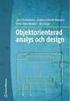 Objektorienterad analys och design Sven-Olof Nyström Uppsala Universitet 16 mars 2005 1 Objekt-orienterad analys och design: Litteratur Skansholm: Kapitel 4 Se även 1. http://www.uml.org/ 2. http://www-306.ibm.com/software/rational/uml/
Objektorienterad analys och design Sven-Olof Nyström Uppsala Universitet 16 mars 2005 1 Objekt-orienterad analys och design: Litteratur Skansholm: Kapitel 4 Se även 1. http://www.uml.org/ 2. http://www-306.ibm.com/software/rational/uml/
IT-körkort för språklärare. Modul 3: Ljud, del 1
 IT-körkort för språklärare Modul 3: Ljud, del 1 Innehåll Ladda ner Audacity och hjälpprogrammet LAME 3 Installera Audacity och LAME 7 Spela in med Audacity 9 Spara och exportera i MP3-format 11 Ladda upp
IT-körkort för språklärare Modul 3: Ljud, del 1 Innehåll Ladda ner Audacity och hjälpprogrammet LAME 3 Installera Audacity och LAME 7 Spela in med Audacity 9 Spara och exportera i MP3-format 11 Ladda upp
Egna genvägar. Subhashish Pradhan T.C. Hollingsworth Översättare: Stefan Asserhäll
 Subhashish Pradhan T.C. Hollingsworth Översättare: Stefan Asserhäll 2 Innehåll 1 Inledning 4 2 Hantera genvägar och grupper 4 2.1 Lägga till grupper...................................... 4 2.2 Lägga till
Subhashish Pradhan T.C. Hollingsworth Översättare: Stefan Asserhäll 2 Innehåll 1 Inledning 4 2 Hantera genvägar och grupper 4 2.1 Lägga till grupper...................................... 4 2.2 Lägga till
TIS-Web startguide 3.6. TIS-Web Startguide
 TIS-Web Startguide Den här guiden hjälper dig komma igång med de vanligaste funktionerna i TIS-Web, ladda upp data och utvärdering av färdskrivardata. För mer detaljerad information se manualerna som finns
TIS-Web Startguide Den här guiden hjälper dig komma igång med de vanligaste funktionerna i TIS-Web, ladda upp data och utvärdering av färdskrivardata. För mer detaljerad information se manualerna som finns
Att skapa egna konferenser i FirstClass
 Att skapa egna konferenser i FirstClass Grundstrukturen för s FirstClass En ny elev på har förutom FirstClass grundfunktionsikoner (Brevlåda, Kalender, Kontakter etc.) bara tre konferenser på sitt FirstClass-skrivbord.
Att skapa egna konferenser i FirstClass Grundstrukturen för s FirstClass En ny elev på har förutom FirstClass grundfunktionsikoner (Brevlåda, Kalender, Kontakter etc.) bara tre konferenser på sitt FirstClass-skrivbord.
ANVÄNDARGUIDE. ViTex
 ANVÄNDARGUIDE ViTex ViTex snabbguide 1. Inläsning till ViTex från inskannat dokument via kopiatorn 2. Uppläsning i ViTex 3. Navigation & Zoner 4. Ändra inställningar 5. Kontakt och Support 1. Inläsning
ANVÄNDARGUIDE ViTex ViTex snabbguide 1. Inläsning till ViTex från inskannat dokument via kopiatorn 2. Uppläsning i ViTex 3. Navigation & Zoner 4. Ändra inställningar 5. Kontakt och Support 1. Inläsning
Kort om klasser och objekt En introduktion till GUI-programmering i Java
 Kort om klasser och objekt En introduktion till GUI-programmering i Java Klasser En klass är en mall för hur man ska beskriva på något. Antag att vi har en klass, Bil. Den klassen innehåller en lista på
Kort om klasser och objekt En introduktion till GUI-programmering i Java Klasser En klass är en mall för hur man ska beskriva på något. Antag att vi har en klass, Bil. Den klassen innehåller en lista på
Migrera till Access 2010
 I den här guiden Microsoft Microsoft Access 2010 skiljer sig rent utseendemässigt mycket, så vi har skapat den här guiden för att hjälpa dig att snabbare lära dig programmet. Här kan du läsa om de viktigaste
I den här guiden Microsoft Microsoft Access 2010 skiljer sig rent utseendemässigt mycket, så vi har skapat den här guiden för att hjälpa dig att snabbare lära dig programmet. Här kan du läsa om de viktigaste
Handbok Potatismannen. Éric Bischoff Paul E. Ahlquist, Jr. Eugene Trounev Granskare: Lauri Watts Översättare: Stefan Asserhäll
 Éric Bischoff Paul E. Ahlquist, Jr. Eugene Trounev Granskare: Lauri Watts Översättare: Stefan Asserhäll 2 Innehåll 1 Inledning 6 2 Hur man spelar 7 3 Regler och tips 8 3.1 Mushantering........................................
Éric Bischoff Paul E. Ahlquist, Jr. Eugene Trounev Granskare: Lauri Watts Översättare: Stefan Asserhäll 2 Innehåll 1 Inledning 6 2 Hur man spelar 7 3 Regler och tips 8 3.1 Mushantering........................................
Exempel på hur man kan bygga enkla former i Illustrator
 Exempel på hur man kan bygga enkla former i Illustrator Öppna ett nytt dokument (ctrl-n), storleken spelar ingen större roll eftersom innehållet är vektorbaserat kan det alltid skalas om senare. Välj Pennverktyget
Exempel på hur man kan bygga enkla former i Illustrator Öppna ett nytt dokument (ctrl-n), storleken spelar ingen större roll eftersom innehållet är vektorbaserat kan det alltid skalas om senare. Välj Pennverktyget
Riktlinjer för. INFORMATIONSMODELLER I Sparx EA 1.0
 Riktlinjer för INFORMATIONSMODELLER I Sparx EA.0 Målgrupp och syfte med dokumentet Denna manual fungerar som stöd till dig som arbetar med informationsarkitektur och ska dokumentera informationsmodellering
Riktlinjer för INFORMATIONSMODELLER I Sparx EA.0 Målgrupp och syfte med dokumentet Denna manual fungerar som stöd till dig som arbetar med informationsarkitektur och ska dokumentera informationsmodellering
www.grade.com LUVIT Utbildningsadministration Manual
 www.grade.com LUVIT Utbildningsadministration Manual Innehåll 1. KURSKATALOG 3 1.1. SÖK EFTER KURSTILLFÄLLEN 3 2. MINA ATTESTERINGAR 6 3. MINA ANMÄLNINGAR 7 4. HANTERA KURSER 8 4.1. DELTAGARE 9 4.1.1.
www.grade.com LUVIT Utbildningsadministration Manual Innehåll 1. KURSKATALOG 3 1.1. SÖK EFTER KURSTILLFÄLLEN 3 2. MINA ATTESTERINGAR 6 3. MINA ANMÄLNINGAR 7 4. HANTERA KURSER 8 4.1. DELTAGARE 9 4.1.1.
UML: Exempel. Ett modelleringsspråk. UML: Ansvar. UML: tre huvudanvändningar. Exempel: En klass position storlek. UML Unified Modelling Language
 Ett modelleringsspråk : Exempel Fönster Klassnamn Unified Modelling Language Av Booch, Jacobson, Rumbaugh Exempel: En klass position storlek Attribut (instansvariaböe) Resultatet av en sammanslagning av
Ett modelleringsspråk : Exempel Fönster Klassnamn Unified Modelling Language Av Booch, Jacobson, Rumbaugh Exempel: En klass position storlek Attribut (instansvariaböe) Resultatet av en sammanslagning av
Kom i gång med PING PONG
 Kom i gång med PING PONG Studentmanual Version 5 Kom igång med PING PONG Studentmanual. Version 5 Anita Eklöf, Rune Fjelldal vid Centrum för Lärande och Undervisning, Bibliotek & lärande resurser, Högskolan
Kom i gång med PING PONG Studentmanual Version 5 Kom igång med PING PONG Studentmanual. Version 5 Anita Eklöf, Rune Fjelldal vid Centrum för Lärande och Undervisning, Bibliotek & lärande resurser, Högskolan
Skoladmin kom igång! Innehåll
 Skoladmin kom igång! Välkommen till nya Skoladmin! Det har skett lite förändringar i själva verktyget där du skapar nya kurser och lägger upp nyheter. Du kommer att känna igen all information som läggs
Skoladmin kom igång! Välkommen till nya Skoladmin! Det har skett lite förändringar i själva verktyget där du skapar nya kurser och lägger upp nyheter. Du kommer att känna igen all information som läggs
Läsa dokument/information i advantum
 Läsa dokument/information i advantum Förhandsgranskning Välj vilken funktion du vill ha på fönstret genom att klicka på knappen i fönstrets övre högra hörn. Intryckt knapp = du granskar varje dokument
Läsa dokument/information i advantum Förhandsgranskning Välj vilken funktion du vill ha på fönstret genom att klicka på knappen i fönstrets övre högra hörn. Intryckt knapp = du granskar varje dokument
15 Skapa en Start-Diskett
 151 15 Skapa en Start-Diskett När du startar din PC så letar den efter vissa uppstartningsfiler. Sökningen börjar på din diskettenhet och därefter på hårddisken. Detta innebär att om något är fel med din
151 15 Skapa en Start-Diskett När du startar din PC så letar den efter vissa uppstartningsfiler. Sökningen börjar på din diskettenhet och därefter på hårddisken. Detta innebär att om något är fel med din
